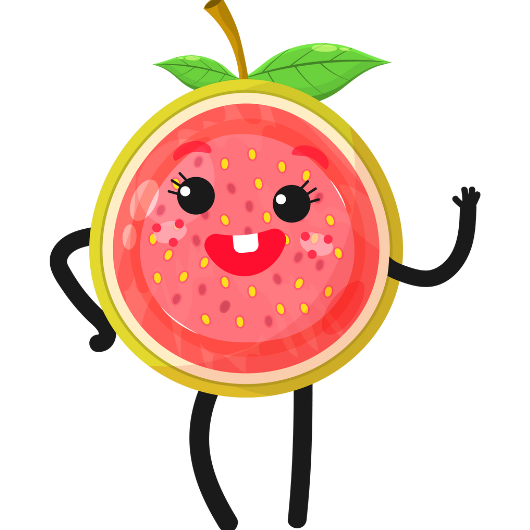기대하던 패스 오브 엑자일 2 (Path of Exile 2, POE2)를 드디어 만나보려는데, 다운로드 시작부터 ‘POE2 다운로드 오류’ 메시지가 뜨거나 ‘응답 없음’ 상태로 멈춰버려 속상하셨죠? 특히 다음 게임 스타터, 카카오게임즈 런처 또는 스팀(Steam) 플랫폼에서 패치나 업데이트를 시도할 때 이런 문제가 발생하면 게임을 향한 기대감이 한순간에 좌절감으로 바뀌기도 합니다. 마치 중요한 순간에 인터넷 연결이 끊어진 것처럼 답답한 이 상황, 이제 작업 관리자 설정을 통한 3단계 해결 방법으로 시원하게 뚫어봅시다! 이 가이드 하나로 지긋지긋한 다운로드 오류와 작별하고 쾌적하게 POE2의 세계로 접속할 준비를 마칠 수 있습니다.
POE2 다운로드 오류 및 응답 없음 문제 해결 핵심 요약
- 첫째, 작업 관리자에서 POE2 관련 프로세스(예: 다음 게임 스타터, POE2 실행 파일)의 우선순위를 조정하여 시스템 자원을 집중시킵니다.
- 둘째, 작업 관리자를 통해 현재 실행 중인 불필요한 백그라운드 프로그램을 종료하여 POE2 다운로드 및 설치, 패치에 필요한 CPU 및 메모리 리소스를 확보합니다.
- 셋째, 작업 관리자의 시작프로그램 탭을 관리하고 클린 부팅을 시도하여 다른 프로그램과의 충돌 가능성을 최소화하고 문제의 원인을 보다 정확히 파악합니다.
작업 관리자를 활용한 POE2 다운로드 오류 해결 상세 가이드
패스 오브 엑자일 2를 원활하게 즐기기 위한 첫걸음은 성공적인 설치입니다. 하지만 간혹 ‘Transferred a partial file’, ‘HTTP 404’, ‘잘못된 해시’, ‘리소스 오류’와 같은 다양한 에러 메시지와 함께 다운로드가 중단되거나, 게임 실행 파일이 응답하지 않는 경우가 발생합니다. 이는 서버 문제, 네트워크 불안정, PC 사양 부족, 저장 공간 부족 등 다양한 원인이 복합적으로 작용한 결과일 수 있습니다. 아래 3단계를 차근차근 따라 해 보세요.
1단계 작업 관리자로 POE2 프로세스 우선순위 높이기
게임 다운로드나 패치 중 ‘멈춤’, ‘프리징’ 현상이 발생한다면, 윈도우(Windows) 운영체제가 해당 작업에 충분한 시스템 자원을 할당하지 못하고 있을 가능성이 있습니다. 작업 관리자를 통해 POE2 관련 프로세스의 우선순위를 높여 이 문제를 개선할 수 있습니다.
- 키보드에서 Ctrl + Shift + Esc 키를 동시에 눌러 작업 관리자를 실행합니다.
- ‘프로세스’ 탭 또는 ‘세부 정보’ 탭에서 POE2 다운로더, 런처(예: 다음 게임 스타터, Steam 클라이언트), 또는 ‘PathOfExile2.exe’ (게임이 일부 설치된 경우)와 관련된 프로세스를 찾습니다.
- 해당 프로세스를 마우스 오른쪽 버튼으로 클릭한 후, ‘우선 순위 설정’ (또는 ‘우선 순위 지정’) 메뉴로 이동하여 ‘높음’으로 변경합니다. (‘실시간’은 시스템 불안정을 유발할 수 있으므로 권장하지 않습니다.)
이 설정은 CPU가 다른 작업보다 POE2 관련 작업에 더 많은 자원을 사용하도록 유도하여, 다운로드나 패치 중 발생할 수 있는 ‘응답 없음’ 현상을 줄이는 데 도움을 줄 수 있습니다. 다만, 이 설정은 일시적인 해결책이며, 근본적인 원인 해결이 필요할 수 있습니다.
2단계 작업 관리자로 불필요한 백그라운드 프로그램 종료하기
PC에서 동시에 여러 프로그램이 실행되고 있다면, 제한된 시스템 리소스(CPU, 메모리, 네트워크 대역폭)를 나눠 사용하게 됩니다. 이로 인해 POE2 다운로드 속도가 현저히 느려지거나 ‘무한 로딩’, ‘충돌’, ‘강제 종료’ 등의 문제가 발생할 수 있습니다. 특히 ‘백그라운드 프로그램’들이 사용자 모르게 리소스를 점유하는 경우가 많습니다.
- 다시 작업 관리자를 실행합니다. (Ctrl + Shift + Esc)
- ‘프로세스’ 탭에서 CPU, 메모리, 네트워크 사용량을 확인하여 현재 많은 자원을 사용하고 있는 불필요한 프로그램들을 찾아 선택합니다.
- 선택한 프로그램을 마우스 오른쪽 버튼으로 클릭하고 ‘작업 끝내기’를 선택하여 종료합니다. (중요한 작업 중인 프로그램은 제외하세요.)
이 과정을 통해 확보된 시스템 자원은 POE2의 원활한 다운로드 및 실행에 사용될 수 있습니다. 특히 대용량 게임 파일을 다운로드할 때는 다른 인터넷 사용량이 많은 프로그램(예: 스트리밍 서비스, 다른 게임 다운로드)은 잠시 중단하는 것이 좋습니다. ‘다운로드 속도’가 개선되는 것을 체감할 수 있습니다.
3단계 작업 관리자 시작프로그램 정리 및 클린 부팅
때로는 부팅 시 자동으로 시작되는 프로그램들이 POE2 설치나 실행을 방해하여 ‘실행 불가’ 또는 ‘오류 코드’를 발생시키는 원인이 되기도 합니다. 작업 관리자의 ‘시작프로그램’ 탭에서 불필요한 항목들을 정리하고, ‘클린 부팅’을 통해 문제 해결을 시도할 수 있습니다.
- 작업 관리자의 ‘시작프로그램’ 탭으로 이동합니다.
- 불필요하다고 판단되는 프로그램(특히 리소스 사용량이 높거나 출처가 불분명한 프로그램)을 선택하고 ‘사용 안 함’으로 변경합니다.
- 더 확실한 문제 해결을 위해 ‘클린 부팅’을 시도해 볼 수 있습니다.
- Windows 검색창에 ‘msconfig’를 입력하여 시스템 구성 유틸리티를 실행합니다.
- ‘서비스’ 탭에서 ‘모든 Microsoft 서비스 숨기기’를 체크한 후, ‘모두 사용 안 함’을 클릭합니다.
- ‘시작프로그램’ 탭으로 이동하여 ‘작업 관리자 열기’를 클릭하고, 이전 단계에서 정리한 것처럼 시작프로그램들을 관리합니다.
- 시스템을 재부팅합니다.
클린 부팅 후 POE2 다운로드 오류나 ‘응답 없음’ 문제가 해결된다면, 비활성화했던 서비스나 시작프로그램 중 일부가 문제의 원인이었을 가능성이 높습니다. 이 경우, 해당 프로그램들을 하나씩 다시 활성화해보면서 문제의 원인이 되는 특정 프로그램을 찾아내야 합니다. 이 방법은 ‘호환성 문제’나 특정 ‘보안 프로그램’과의 충돌을 찾아내는 데 유용합니다.
추가 점검 사항 및 문제 해결 팁
위의 3단계로도 문제가 해결되지 않는다면, 다음 사항들을 추가적으로 점검해 보시기 바랍니다. 이러한 점검은 ‘POE2 다운로드 오류’의 다양한 ‘원인’을 파악하고 ‘해결 방법’을 찾는 데 도움이 될 것입니다.
| 점검 항목 | 설명 및 조치 방법 |
|---|---|
| 인터넷 연결 상태 | 안정적인 ‘인터넷 연결’은 필수입니다. 유선 연결을 사용하고, 모뎀 및 공유기를 재부팅해 보세요. ‘핑’ 테스트로 ‘지연 시간’을 확인하고, 필요한 경우 ‘VPN’ 사용도 고려해 볼 수 있지만, VPN은 때로 ‘접속 오류’를 유발할 수도 있습니다. |
| 저장 공간 확인 | POE2 설치에 필요한 ‘저장 공간’이 충분한지 확인하세요. ‘용량 부족’은 ‘설치’ 실패의 주요 원인입니다. 불필요한 파일이나 ‘임시 파일’, ‘캐시 삭제’를 통해 공간을 확보하세요. ‘디스크 검사’를 통해 하드 드라이브 오류 여부도 확인하는 것이 좋습니다. |
| 드라이버 업데이트 | 그래픽 카드(‘GPU’), 네트워크 어댑터, 사운드 카드 등의 ‘드라이버’를 최신 버전으로 업데이트하세요. 특히 ‘DirectX’나 ‘Vulkan’ 관련 오류는 그래픽 드라이버와 연관된 경우가 많습니다. ‘NVIDIA’, ‘AMD’, ‘Intel’ 공식 웹사이트에서 최신 드라이버를 다운로드할 수 있습니다. |
| 방화벽 및 백신 프로그램 | ‘방화벽’이나 ‘백신’ 프로그램이 POE2 관련 ‘게임 파일’ 또는 ‘런처’의 통신을 차단하거나 파일을 오진하여 ‘데이터 손상’ 또는 ‘파일 누락’을 일으킬 수 있습니다. 해당 프로그램 설정에서 POE2 관련 폴더 및 실행 파일을 예외 처리하거나, 잠시 비활성화 후 시도해 보세요. (주의: 비활성화는 보안에 취약해질 수 있으므로 문제 해결 후 반드시 다시 활성화하세요.) ‘악성코드 검사’도 함께 진행하는 것이 좋습니다. |
| 게임 파일 무결성 검사 | 스팀, 카카오게임즈 등 사용하는 플랫폼의 런처는 대부분 ‘파일 검증’ 또는 ‘게임 파일 무결성 검사’ 기능을 제공합니다. 이를 실행하면 손상되거나 누락된 ‘게임 파일’을 자동으로 ‘복구’하거나 다시 다운로드합니다. ‘버전 불일치’ 문제 해결에도 도움이 될 수 있습니다. |
| 관리자 권한으로 실행 | POE2 런처나 게임 실행 파일을 마우스 오른쪽 버튼으로 클릭하여 ‘관리자 권한으로 실행’해 보세요. ‘권한 설정’ 문제로 인해 발생하는 오류를 해결할 수 있습니다. ‘사용자 계정 컨트롤’ 설정을 일시적으로 낮춰보는 것도 방법입니다. |
| 재설치 및 경로 변경 | 모든 방법이 효과가 없다면, POE2를 완전히 삭제 후 ‘재설치’하는 것을 고려해 보세요. 이때, 이전과 다른 ‘경로’에 설치해보는 것도 좋습니다. ‘레지스트리’에 남아있는 찌꺼기 파일이 문제를 일으킬 수도 있으므로, ‘레지스트리 정리’ 도구를 신중하게 사용하거나, 관련 커뮤니티의 조언을 구하는 것이 안전합니다. |
| 시스템 파일 검사 | 윈도우 시스템 파일 손상이 원인일 수도 있습니다. 명령 프롬프트(관리자 권한)에서 ‘sfc /scannow’ (‘시스템 파일 검사기’) 명령이나 ‘DISM 도구’를 사용하여 시스템 파일을 검사하고 복구할 수 있습니다. |
| 하드웨어 점검 | ‘오버클럭’을 사용 중이라면 설정을 기본값으로 되돌려보세요. ‘메모리 테스트’를 통해 RAM 이상 유무를 확인하고, PC 내부 온도가 너무 높다면 쿨링 시스템을 점검해야 합니다. ‘PC 사양’이 ‘최소 사양’ 또는 ‘권장 사양’에 미치지 못하는 경우에도 문제가 발생할 수 있습니다. |
| 게임 설정 초기화 | 만약 게임이 실행은 되나 특정 부분에서 멈춘다면, ‘게임 설정 초기화’를 시도해 보세요. ‘그래픽 설정’, ‘사운드 설정’ 등이 시스템과 충돌을 일으킬 수 있습니다. ‘셰이더 캐시’ 삭제도 도움이 될 수 있습니다. |
이러한 문제들은 ‘커뮤니티’나 ‘포럼’에 공유된 ‘유저 제보’나 ‘성공 사례’를 참고하면 해결의 실마리를 얻을 수도 있습니다. ‘업데이트 기록’이나 ‘패치 노트’를 통해 ‘알려진 문제’나 ‘긴급 수정’, ‘핫픽스’ 내용을 확인하는 것도 중요합니다. 만약 문제가 지속된다면, 게임 ‘고객센터’나 ‘기술 지원’팀에 문의하여 ‘개발자 답변’을 받아보는 것이 좋습니다. ‘이벤트 뷰어’나 ‘로그 파일’을 첨부하면 문제 해결에 도움이 될 수 있습니다.
POE2 다운로드 오류는 답답한 경험이지만, 체계적인 접근과 점검을 통해 대부분 해결할 수 있습니다. 위에서 안내된 방법들을 통해 문제를 해결하고, 패스 오브 엑자일 2의 광활한 세계를 마음껏 탐험하시길 바랍니다!